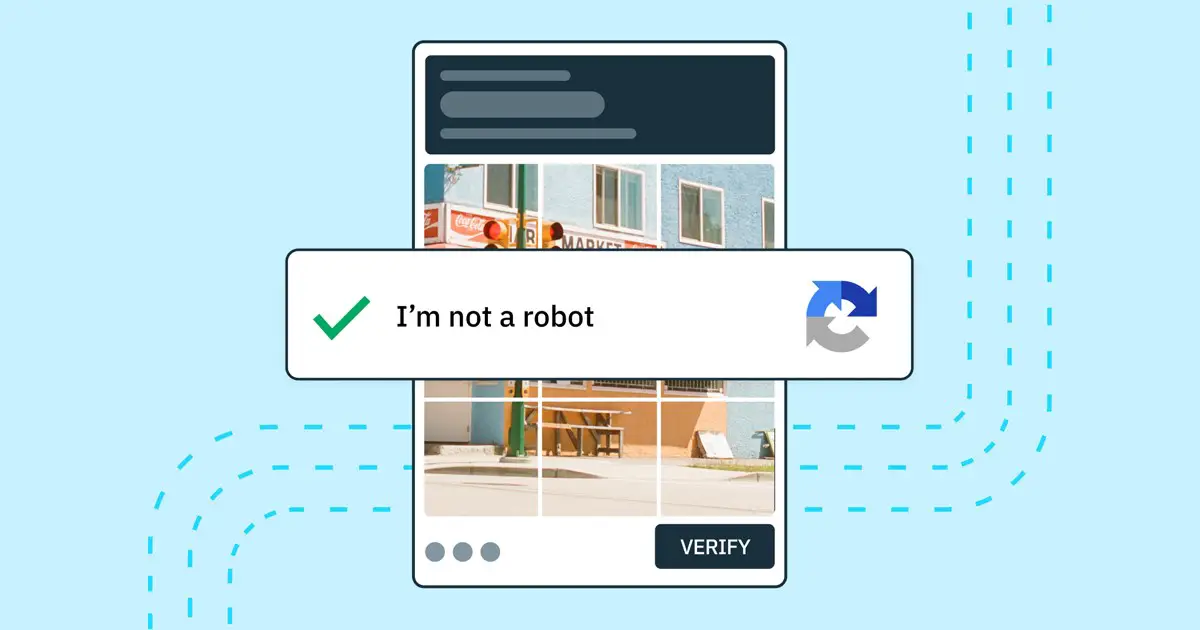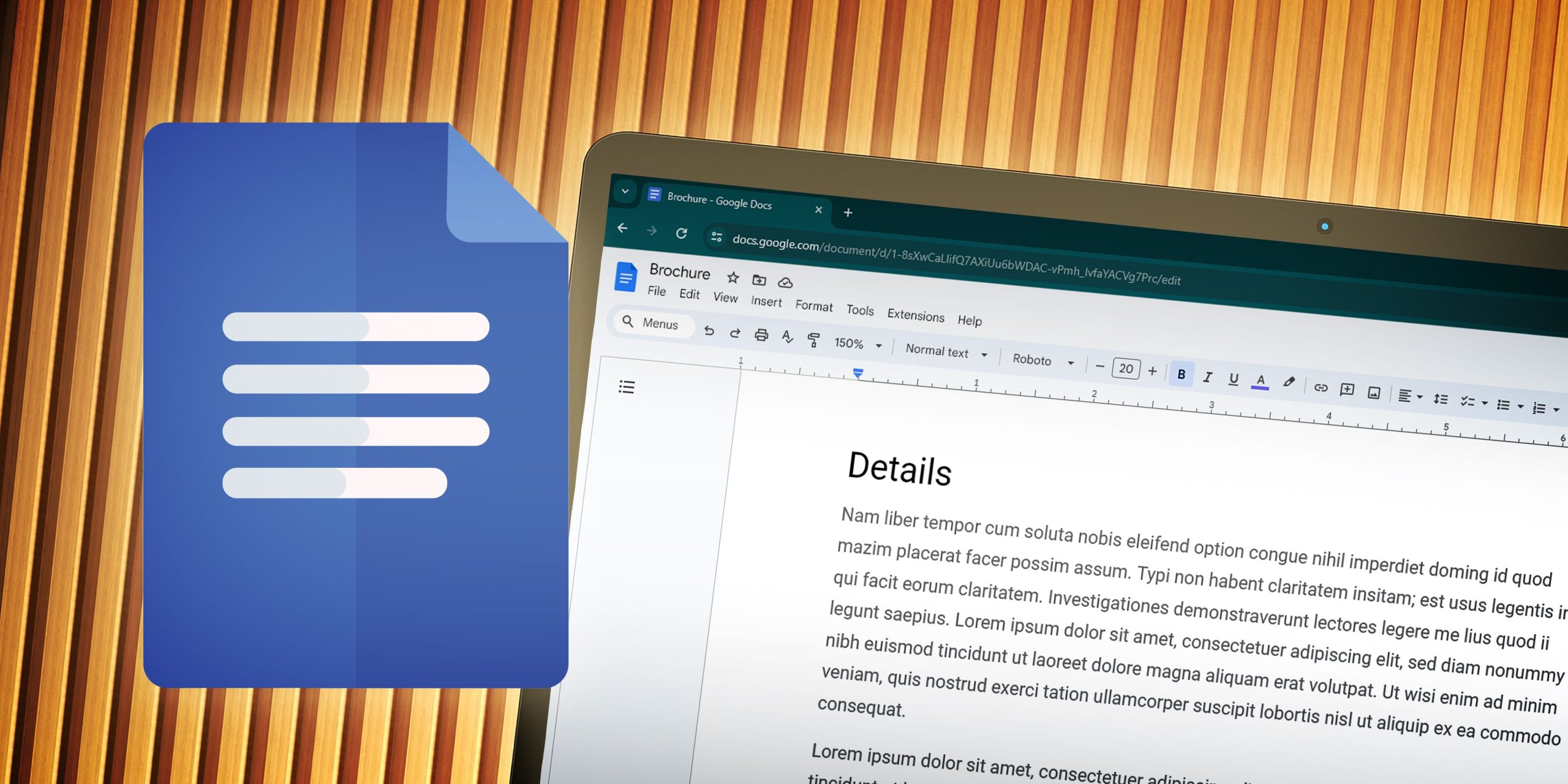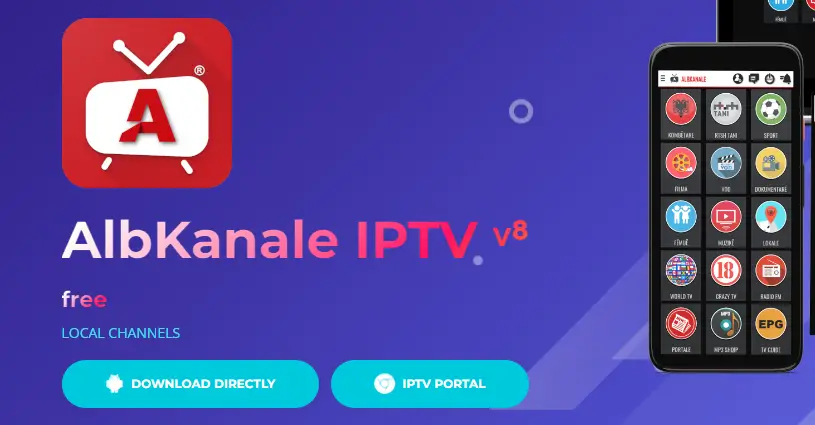Εάν χρησιμοποιείτε τη μηχανή αναζήτησης της Google για αναζήτηση στον ιστό, μπορεί να έχετε συναντήσει το “Το σύστημά μας εντόπισε ασυνήθιστη κίνηση από το δίκτυο του υπολογιστή σας” μήνυμα λάθους.
Αναρωτηθήκατε ποτέ τι σημαίνει το σφάλμα «Ασυνήθιστη κυκλοφορία» στο Google και πώς μπορείτε να το επιλύσετε; Όταν εμφανιστεί το σφάλμα, σας ζητείται να επαληθεύσετε την captcha.
Ενδέχεται να αντιμετωπίσετε το σφάλμα όταν πληκτρολογείτε ένα ερώτημα στο πλαίσιο αναζήτησης της Google και πατάτε το κουμπί αναζήτησης. Όταν δείτε την οθόνη σφάλματος, σας ζητείται να λύσετε το CAPTCHA (Τεστ Πλήρως αυτοματοποιημένο δημόσιο Turing για να ξεχωρίσετε τους υπολογιστές και τους ανθρώπους).
Γιατί εμφανίζεται η ένδειξη “Ασυνήθιστη κίνηση από το δίκτυο του υπολογιστή σας”;
Γενικά βλέπετε την οθόνη σφάλματος όταν η Google εντοπίζει αυτοματοποιημένη κυκλοφορία. Εάν χρησιμοποιείτε οποιοδήποτε bot ή σενάριο για να στείλετε αυτοματοποιημένη επισκεψιμότητα στην Google, θα δείτε αυτήν την οθόνη.
Η Google θεωρεί αυτοματοποιημένη επισκεψιμότητα όταν κάνετε τα εξής:
- Αποστολή αναζητήσεων από ρομπότ, λογισμικό, αυτοματοποιημένες υπηρεσίες ή scraper αναζήτησης.
- Χρήση προγραμμάτων που στέλνουν αναζητήσεις στο Google για να δείτε πώς κατατάσσεται ένας ιστότοπος ή μια ιστοσελίδα στο Google.
Έτσι, εάν κάνετε αυτά τα δύο πράγματα, έχετε έναν λόγο. Ωστόσο, εκτός από την εκτίμηση της Google, άλλοι παράγοντες προκαλούν το σφάλμα “Ασυνήθιστη κυκλοφορία από το δίκτυο του υπολογιστή σας”. Εδώ είναι μερικά από αυτά.
- Ψάχνετε πολύ γρήγορα.
- Η χρήση επεκτάσεων προγράμματος περιήγησης τρίτων.
- Εκτέλεση αναζητήσεων Google σε κοινόχρηστο δίκτυο.
- Χρησιμοποιείτε υπηρεσίες VPN ή Proxy.
- Ο υπολογιστής σας έχει κακόβουλο λογισμικό.
Πώς να παρακάμψετε τα CAPTCHA ιστότοπου σε iPhone, iPad και Mac
Το ChatGPT έχει κολλήσει στον βρόχο ανθρώπινης επαλήθευσης;
Πώς να διορθώσετε το πρόβλημα με την Captcha που ζητά συνεχώς από την Google;
Εάν χρησιμοποιείτε οποιοδήποτε λογισμικό ή ρομπότ που στέλνει αυτοματοποιημένη επισκεψιμότητα στην Google, μπορείτε να σταματήσετε να το χρησιμοποιείτε για να διορθώσετε το πρόβλημα. Δοκιμάστε αυτές τις μεθόδους εάν εξακολουθείτε να λαμβάνετε ασυνήθιστη επισκεψιμότητα από σφάλμα δικτύου του υπολογιστή σας.
1. Επιλύστε το CAPTCHA
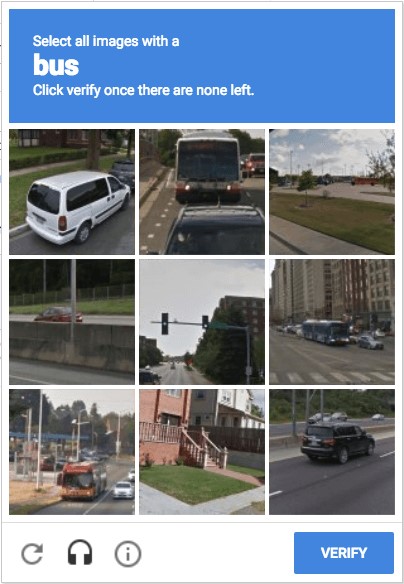
Όπως όλοι γνωρίζουμε, όταν η Google εντοπίζει έναν χρήστη που στέλνει αυτοματοποιημένη επισκεψιμότητα, εμφανίζει το σφάλμα «Ασυνήθιστη κυκλοφορία».
Μαζί με το σφάλμα, βλέπετε επίσης μια επιλογή που σας ζητά να επιβεβαιώσετε ότι δεν είστε ρομπότ. Μπορείτε να πατήσετε στο «Δεν είμαι ρομπότ» για να αφαιρέσετε το μήνυμα σφάλματος.
Θα σας ζητηθεί να λύσετε ένα captcha εικόνας εάν δεν βλέπετε την επιλογή “Δεν είμαι ρομπότ”. Περάστε τη δοκιμή, όποιο εμφανιστεί, για να επιλύσετε το μήνυμα σφάλματος «Ασυνήθιστη κυκλοφορία».
2. Επιβραδύνετε την αναζήτησή σας
Η χρήση της αναζήτησης Google πολύ γρήγορα δείχνει τη χρήση ενός bot ή προγραμμάτων για την αποστολή αυτοματοποιημένης κυκλοφορίας. Επομένως, εάν κάνετε google πολύ γρήγορα, είναι βέβαιο ότι θα δείτε την οθόνη “Ασυνήθιστη κίνηση από το δίκτυο του υπολογιστή σας”.
Τις περισσότερες φορές, οι χρήστες βλέπουν το σφάλμα μόνο και μόνο επειδή αναζητούν πολύ γρήγορα. Σε τέτοια συμβάντα, η Google επισημαίνει αυτές τις αναζητήσεις ως αυτοματοποιημένες.
Το καλύτερο που μπορείτε να κάνετε είναι να επανεκκινήσετε το πρόγραμμα περιήγησης και να επιβραδύνετε. Μπορείτε να χρησιμοποιήσετε την αναζήτηση Google για απεριόριστο χρόνο, αλλά βεβαιωθείτε ότι δεν πρέπει να είναι τόσο γρήγορη ώστε να εμφανίζεστε ως bot.
3. Απενεργοποιήστε τις Υπηρεσίες VPN/Proxy
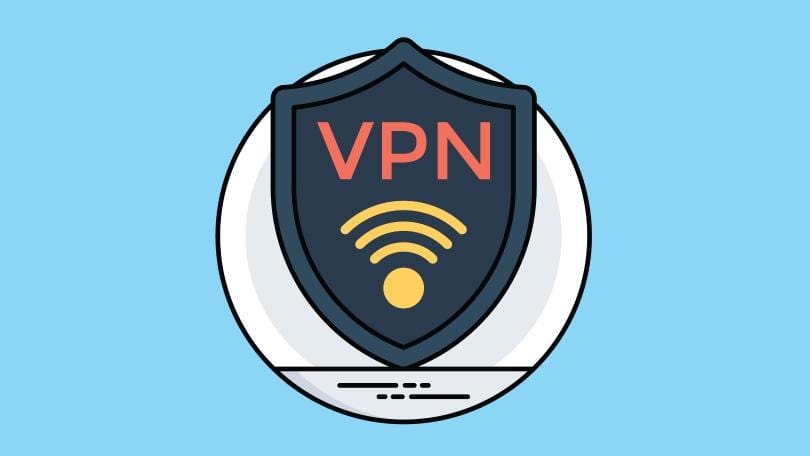
Η χρήση των υπηρεσιών VPN ή διακομιστή μεσολάβησης συχνά οδηγεί σε σφάλμα “Ασυνήθιστη επισκεψιμότητα” στην Αναζήτηση Google. Αυτό συμβαίνει λόγω των επισημασμένων διευθύνσεων IP που έχουν εκχωρηθεί από τα VPN και τις υπηρεσίες διακομιστή μεσολάβησης.
Επίσης, το VPN δρομολογεί εκ νέου την επισκεψιμότητά σας μέσω ενός κρυπτογραφημένου διακομιστή, γεγονός που καθιστά δύσκολο για την Google να εντοπίσει την πραγματική τοποθεσία σας, αναγκάζοντάς την να υποθέσει τη σύνδεσή σας ως “Αυτοματοποιημένη” ή “Bot”.
Έτσι, εάν θέλετε να επιλύσετε το Η Google ζητά συνεχώς να γεμίσει το Image Captcha πρόβλημα, πρέπει να απενεργοποιήσετε τις υπηρεσίες VPN ή Proxy που χρησιμοποιείτε.
4. Ξεπλύνετε την προσωρινή μνήμη DNS
Ενώ η κρυφή μνήμη DNS δεν έχει άμεση σύνδεση με το σφάλμα αναζήτησης Google, η έκπλυση της κρυφής μνήμης DNS έχει βοηθήσει πολλούς χρήστες να αντιμετωπίσουν το ίδιο πρόβλημα.
Είναι εύκολο να ξεπλύνετε την προσωρινή μνήμη DNS σε έναν υπολογιστή. Για αυτό, ακολουθήστε μερικά από τα απλά βήματα που έχουμε μοιραστεί παρακάτω.
1. Κάντε κλικ στην αναζήτηση των Windows και πληκτρολογήστε ‘Γραμμή εντολών‘. Στη συνέχεια, κάντε δεξί κλικ στη γραμμή εντολών και επιλέξτε ‘Εκτελέστε ως διαχειριστής‘.
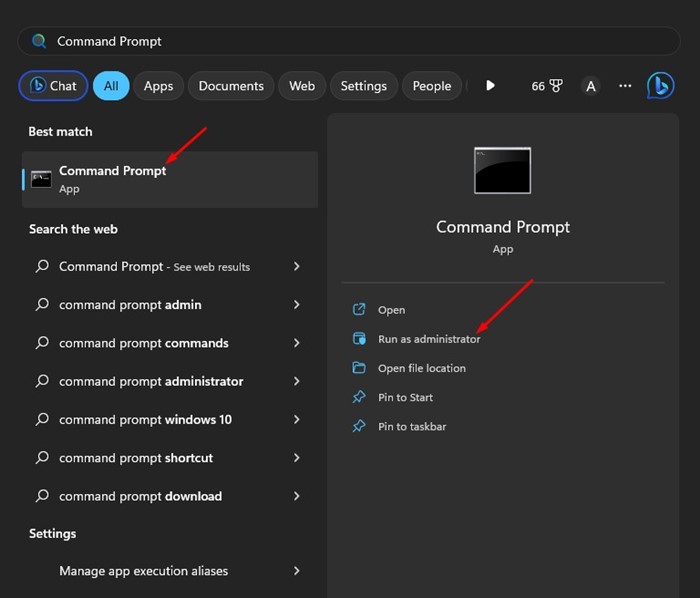
2. Όταν ανοίξει η γραμμή εντολών, εκτελέστε την εντολή:
ipconfig/release
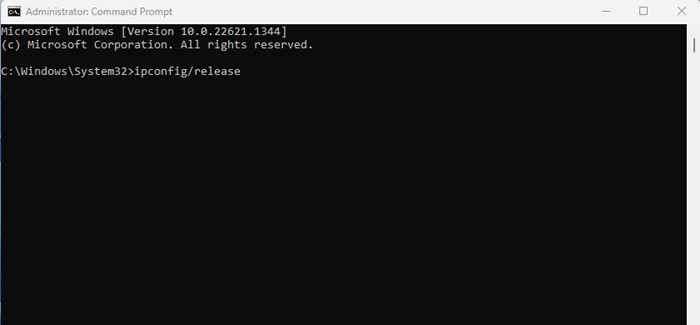
3. Στη συνέχεια, πρέπει να εκτελέσετε αυτήν την εντολή:
ipconfig/renew
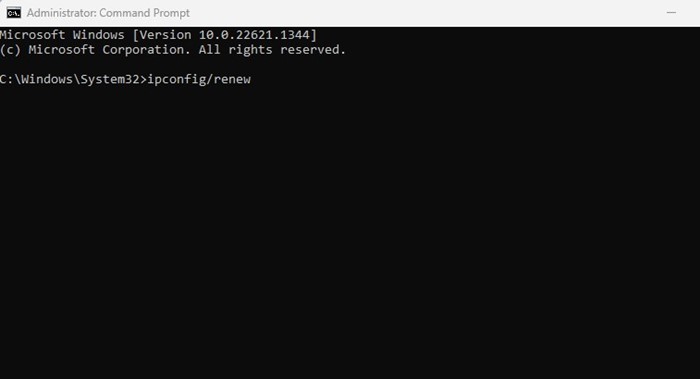
Αυτό είναι! Τώρα επανεκκινήστε το πρόγραμμα περιήγησής σας και χρησιμοποιήστε ξανά την Αναζήτηση Google. Αυτή τη φορά, δεν θα δείτε ξανά το Google Image Captcha.
5. Εκκαθαρίστε το Ιστορικό περιήγησης
Εάν η μηχανή αναζήτησης συνεχίζει να σας ζητά να συμπληρώσετε το κείμενο ή την εικόνα captcha σε κάθε αναζήτηση, πρέπει να διαγράψετε το ιστορικό περιήγησης. Δεδομένου ότι ο γίγαντας αναζήτησης χρησιμοποιεί cookies για τον εντοπισμό bots και αυτοματοποιημένο λογισμικό, η εκκαθάριση του ιστορικού περιήγησης και των cookie θα βοηθούσε.
Παρακάτω, παρουσιάσαμε τα βήματα για το πρόγραμμα περιήγησης Google Chrome. Πρέπει να κάνετε το ίδιο σε οποιοδήποτε άλλο πρόγραμμα περιήγησης ιστού χρησιμοποιείτε.
1. Ανοίξτε το πρόγραμμα περιήγησης Google Chrome και κάντε κλικ στο τρεις τελείες στην επάνω δεξιά γωνία.
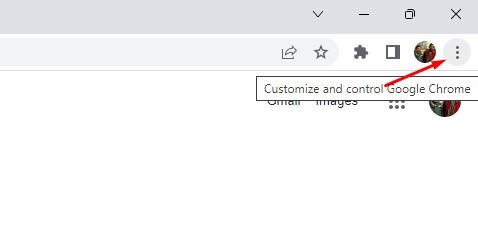
2. Από τη λίστα επιλογών που εμφανίζεται, επιλέξτε Περισσότερα εργαλεία > Εκκαθάριση δεδομένων περιήγησης.
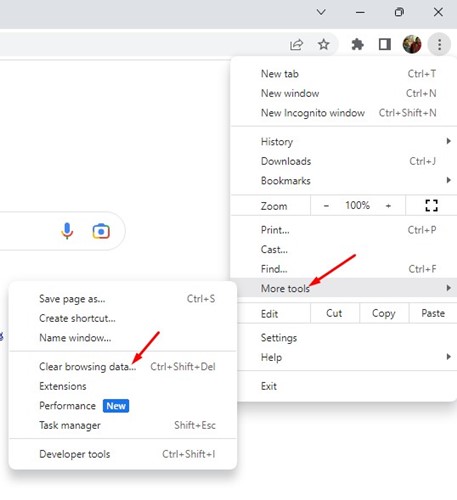
4. Επιλέξτε Ιστορικό περιήγησης, Cookies και άλλα δεδομένα τοποθεσίας, Αποθηκευμένες εικόνες και αρχεία. Μόλις τελειώσετε, κάντε κλικ στο Καθαρισμός δεδομένων κουμπί.
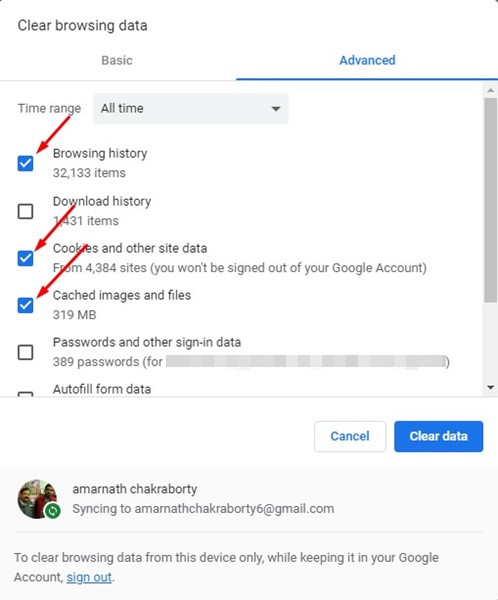
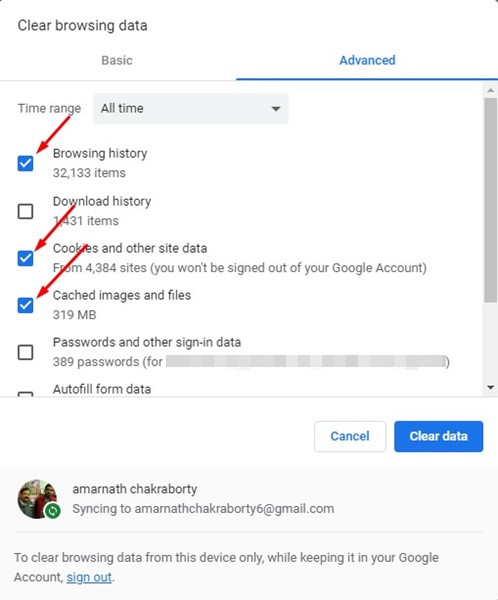
Αυτό είναι! Με αυτόν τον τρόπο μπορείτε να διαγράψετε τα δεδομένα περιήγησης και τα cookie του προγράμματος περιήγησης Google Chrome.
6. Εκτελέστε μια σάρωση προστασίας από ιούς
Το κακόβουλο λογισμικό μπορεί να εκτελείται στο παρασκήνιο και να παρακολουθεί όλα τα ερωτήματα αναζήτησης. Μπορεί ακόμη και να αρπάξει τα δεδομένα περιήγησης και τις πληροφορίες του υπολογιστή σας.
Επομένως, πρέπει να εκτελέσετε μια πλήρη σάρωση με την Ασφάλεια των Windows για να αφαιρέσετε το κρυφό κακόβουλο λογισμικό που προκαλεί το σφάλμα “Ασυνήθιστη κυκλοφορία από το δίκτυο του υπολογιστή σας” στη μηχανή αναζήτησης. Εδώ είναι τι πρέπει να κάνετε.
1. Πρώτα, κάντε κλικ στην Αναζήτηση των Windows και πληκτρολογήστε Ασφάλεια των Windows. Στη συνέχεια, ανοίξτε την εφαρμογή Ασφάλεια των Windows από τη λίστα.
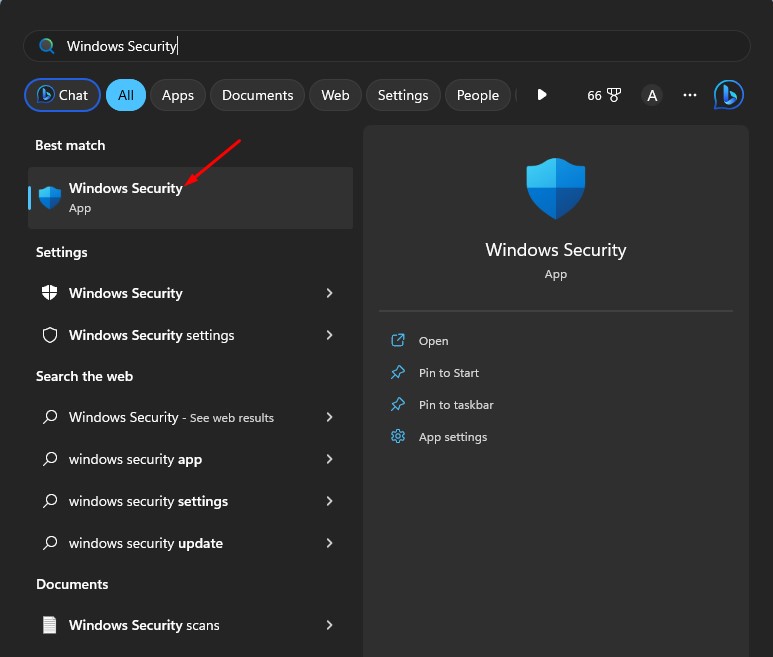
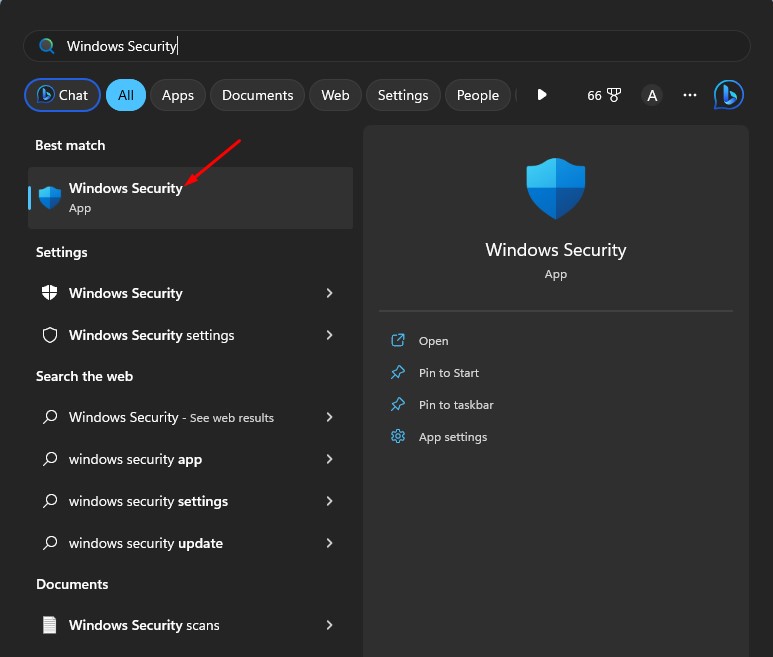
2. Όταν ανοίξει η εφαρμογή Ασφάλεια των Windows, μεταβείτε στο Προστασία από ιούς και απειλές αυτί.
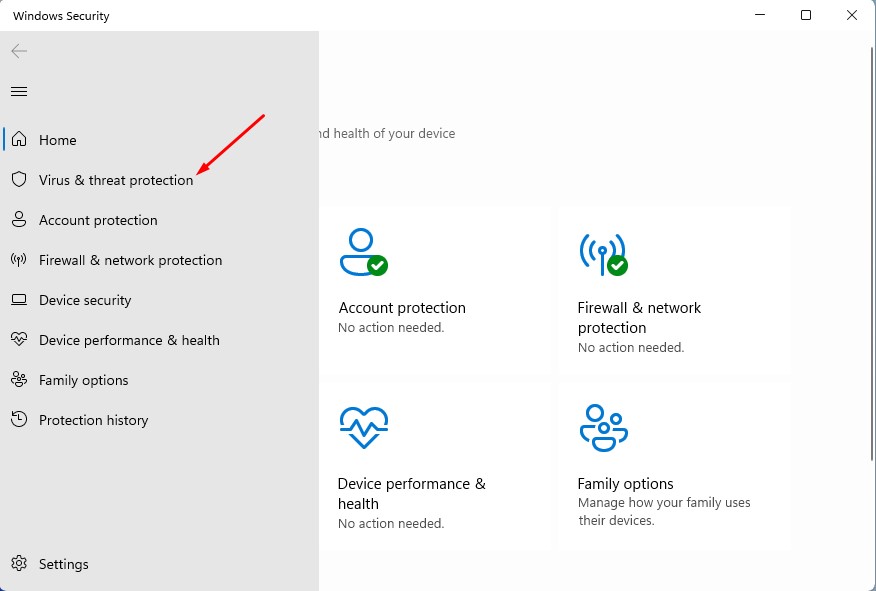
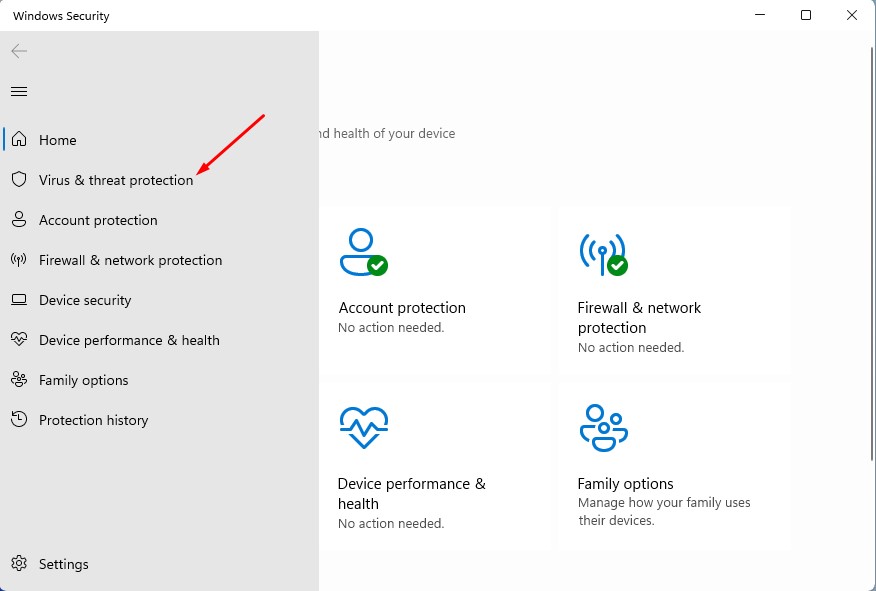
3. Στη δεξιά πλευρά, κάντε κλικ στο ‘Επιλογές σάρωσης‘.
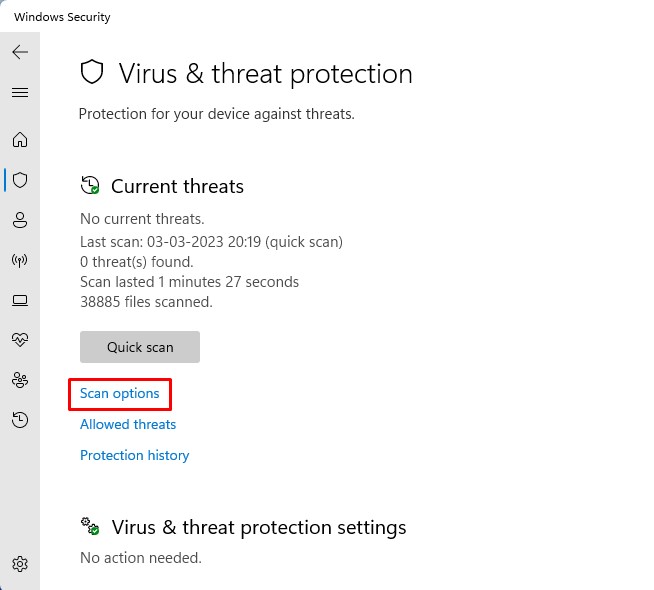
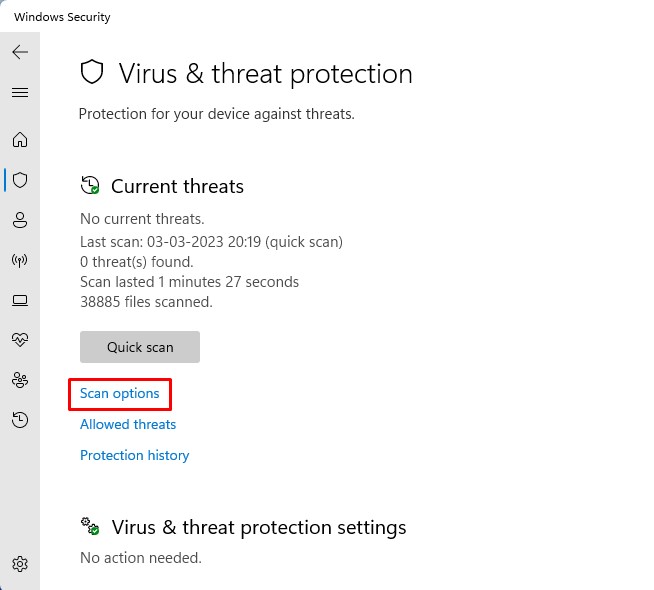
4. Επιλέξτε «Πλήρης σάρωση» και κάντε κλικ στο «Σάρωση τώρακουμπί ‘.
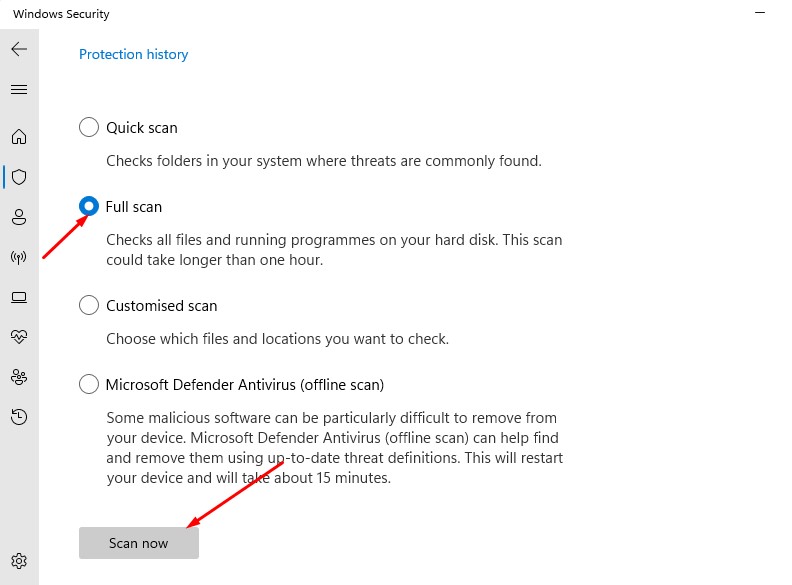
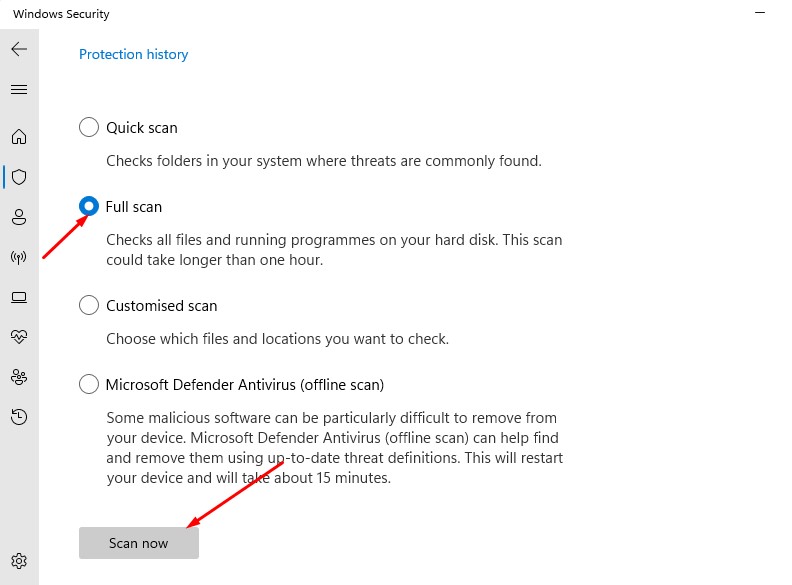
Αυτό είναι! Η πλήρης σάρωση μπορεί να διαρκέσει μία ώρα για να ολοκληρωθεί. Επομένως, μην επανεκκινήσετε ή απενεργοποιήσετε τον υπολογιστή εάν η διαδικασία φαίνεται να έχει κολλήσει.
7. Μετάβαση σε διαφορετικό πρόγραμμα περιήγησης Ιστού
Εάν το πρόβλημα είναι με τη διεύθυνση IP σας, θα σας ζητηθεί να λύσετε το Image CAPTCHA ανεξάρτητα από το πρόγραμμα περιήγησης που χρησιμοποιείτε.
Ωστόσο, εάν σας ζητηθεί να αποδείξετε ότι δεν είστε bot λόγω εσφαλμένων ρυθμίσεων του προγράμματος περιήγησης, η αλλαγή του προγράμματος περιήγησης ιστού μπορεί να βοηθήσει.
Η αλλαγή του προγράμματος περιήγησης ιστού έχει ωφελήσει πολλούς χρήστες να επιλύσουν το πρόβλημα της Google που ζητά συνεχώς να συμπληρώσει το πρόβλημα CAPTCHA της εικόνας. Έτσι, εάν τίποτα δεν έχει δουλέψει μέχρι τώρα, μπορείτε επίσης να δοκιμάσετε να το κάνετε. Διαφορετικά, μπορείτε να περιμένετε έως ότου η Google καταργήσει τους διακόπτες ταχύτητας για εσάς.
Η Google συνεχίζει να σας ζητά να συμπληρώσετε το captcha εικόνας μπορεί να είναι προβληματικό, ειδικά εάν εξαρτάστε υπερβολικά από τη μηχανή αναζήτησης της Google. Τις περισσότερες φορές, η επανεκκίνηση, η επαναφορά του δρομολογητή ή οι μέθοδοι που έχουμε μοιραστεί θα επιλύσουν το πρόβλημα. Εάν χρειάζεστε περισσότερη βοήθεια για την επίλυση του σφάλματος “Ασυνήθιστη επισκεψιμότητα” της Google, ενημερώστε μας στα σχόλια.
Διαβάστε επίσης :Το Steam Captcha δεν λειτουργεί: Πώς να το διορθώσετε